은행 명세서든 이력서든 일부 시나리오에서는 PDF 형식의 파일을 온라인으로 제출해야 합니다. 대부분의 문서는 대부분 iPhone에 Word 형식으로 저장됩니다.
그러나 iPhone에는 Word 문서를 PDF 형식으로 직접 변환할 수 있는 전용 기본 응용 프로그램이 없으며 안전하지 않은 타사 도구나 응용 프로그램을 설치하는 것은 위험할 수 있습니다. 대신 우리는 누구나 iPhone에 저장된 Word 문서를 PDF 문서로 변환할 수 있는 방법을 발견했습니다.
Word 문서도 PDF로 변환하려는 경우 이 문서에서는 다음 단계를 사용하여 동일한 작업을 수행하는 방법을 소개합니다.
1단계: 홈 화면에서 아이콘을 눌러 iPhone에서 "파일" 앱을 엽니다.
2단계: 파일 앱이 열리면 폴더를 탐색하여 변환하려는 Word 문서를 검색하세요.
3단계: Word 문서를 찾았으면 클릭하여 엽니다.
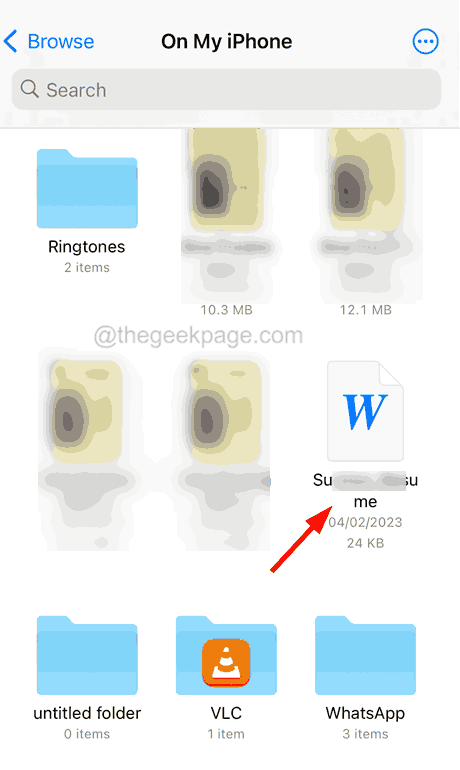
4단계: 그런 다음 아래 스크린샷과 같이 하단 패널에 있는 "공유" 버튼을 클릭해야 합니다.

5단계: 팝업 메뉴 목록을 아래로 스크롤하고 인쇄 옵션을 클릭하세요.
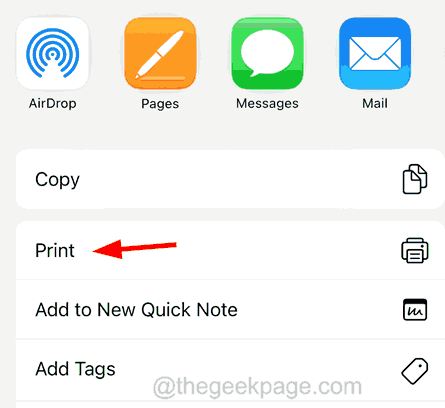
6단계: 몇 초 안에 로드됩니다.
7단계: 이제 하단에 로드된 Word 문서 페이지를 축소합니다.
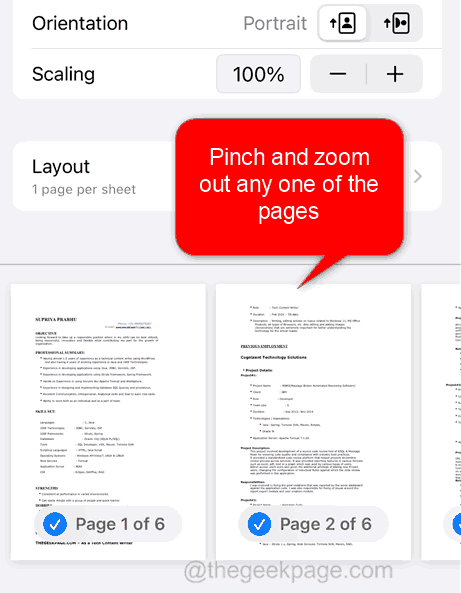
8단계: 그러면 PDF 형식의 Word 문서가 열립니다.
9단계: 이제 하단의 공유 버튼을 클릭하여 이 파일을 저장할 수 있습니다.
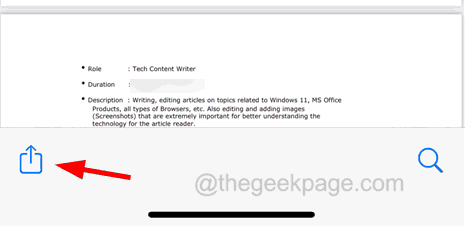
10단계: 그런 다음 상황에 맞는 메뉴 목록을 아래로 스크롤하여 파일에 저장을 클릭하세요.
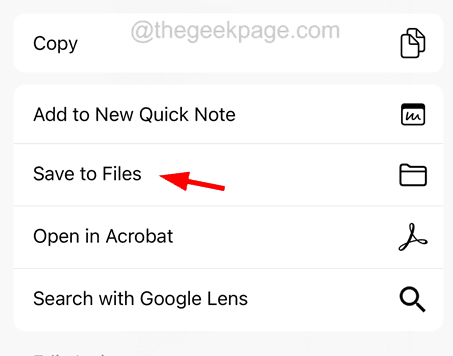
11단계: 필요한 경우 iPhone 또는 iCloud에서 폴더를 찾아 아래와 같이 오른쪽 상단에 있는 "저장"을 탭할 수 있습니다.
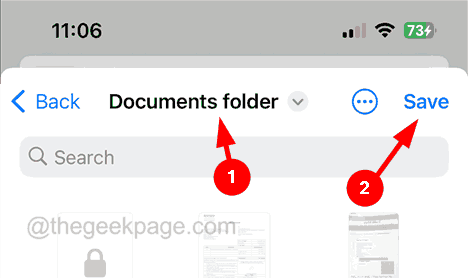
12단계: iPhone의 선택한 폴더에 Word 문서를 PDF 형식으로 저장합니다.
13단계: 이 작업이 완료되면 폴더로 이동하여 저장된 PDF 문서를 찾을 수 있습니다.
위 내용은 iPhone에서 Word 문서를 PDF로 변환하는 방법의 상세 내용입니다. 자세한 내용은 PHP 중국어 웹사이트의 기타 관련 기사를 참조하세요!